电脑配置较低适合装什么系统(电脑配置低装系统图文教程)
时间:2024-06-07阅读量:作者:大白菜
虽然高配置的电脑越来越多,但仍有许多人的电脑保持着较低的配置。这些电脑可能无法流畅运行最新的操作系统和软件,但这并不意味着它们就没有了用武之地。选择合适的操作系统,低配置的电脑依然能够发挥出不俗的性能,满足日常使用的需求
虽然高配置的电脑越来越多,但仍有许多人的电脑保持着较低的配置。这些电脑可能无法流畅运行最新的操作系统和软件,但这并不意味着它们就没有了用武之地。选择合适的操作系统,低配置的电脑依然能够发挥出不俗的性能,满足日常使用的需求。下面,我跟大家介绍安装win10的方法,该系统能发挥更好的性能。

一、准备工具
1、所需工具:大白菜U盘启动盘制作工具。
2、Windows 10镜像文件:从MSDN网站或其他可靠来源下载。
3、U盘:容量不小于8GB。
二、注意事项
1、建议选择空U盘,制作过程中将格式化U盘全部数据。
2、不同的电脑品牌和型号可能有不同的启动快捷键,请提前查询并牢记。
3、执行系统还原前,务必备份系统盘重要文件,以免被格式化。
三、制作U盘启动盘重装系统
1、在一台正常运行的电脑上安装下载好的大白菜工具。按照软件提示,选择准备好的U盘作为目标设备,开始制作启动U盘。请确保在此过程中,U盘已正确插入电脑USB端口,并被电脑识别。
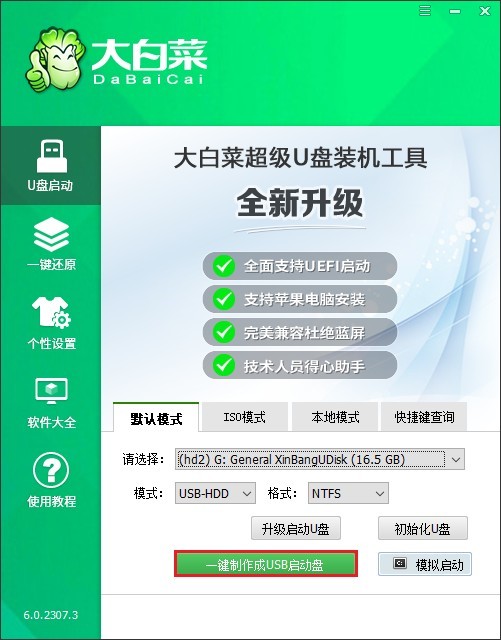
2、打开浏览器,访问MSDN我告诉你网站,选择合适的win10版本下载。
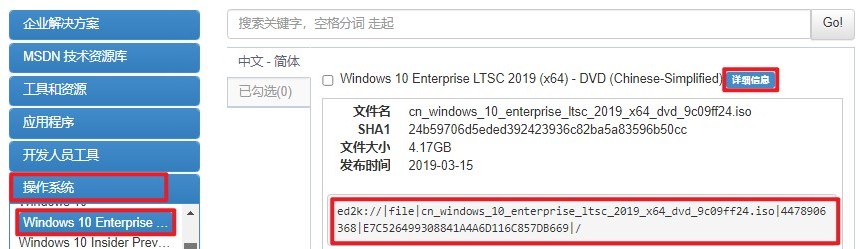
3、下载完成后,将ISO文件保存到电脑除C盘外的其他分区中。
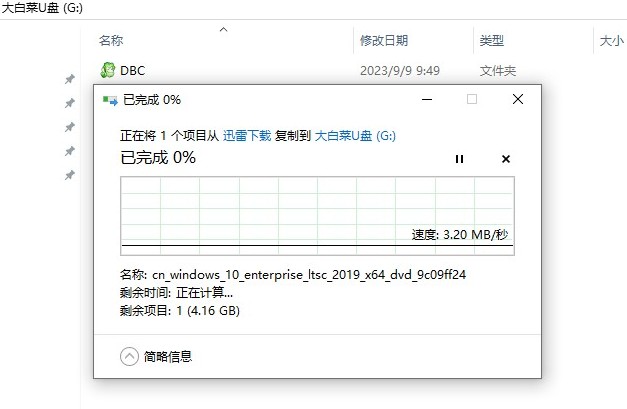
4、在需要安装操作系统的电脑上,插入制作好的大白菜U盘。重启电脑,并在开机初期按下特定的U盘启动快捷键进入设置页面。
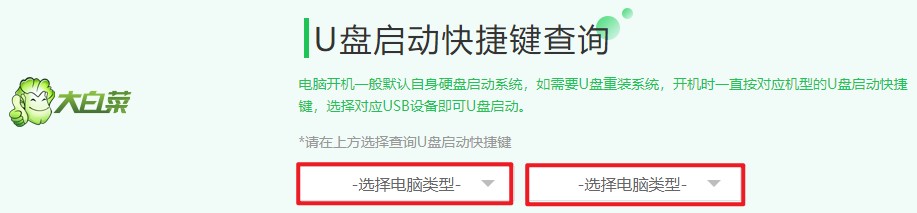
5、找到“Boot Menu”启动菜单选项,选择U盘选项作为优先启动项并回车。
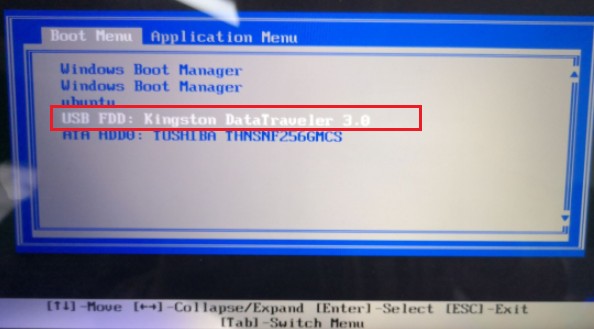
6、电脑将从U盘启动进入WinPE环境。
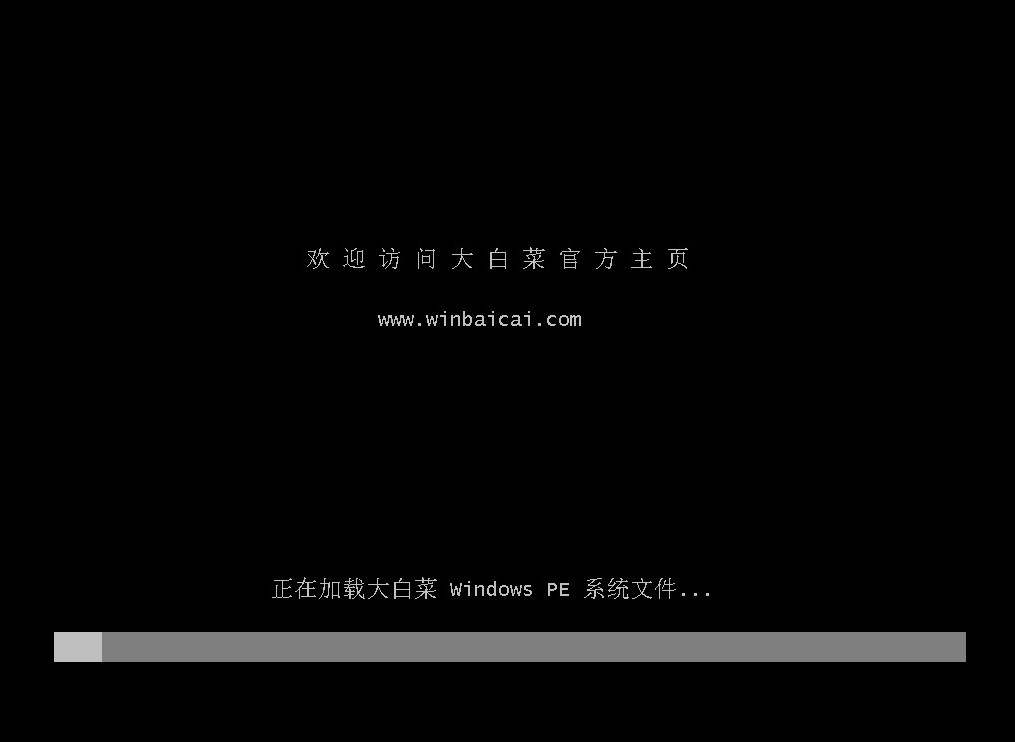
7、在WinPE环境中,运行装机工具,选择之前准备好的Win10系统镜像文件。选择系统安装盘(默认是C盘),点击“执行”按钮,开始自动安装系统。期间弹出的窗口,默认选择并执行即可。
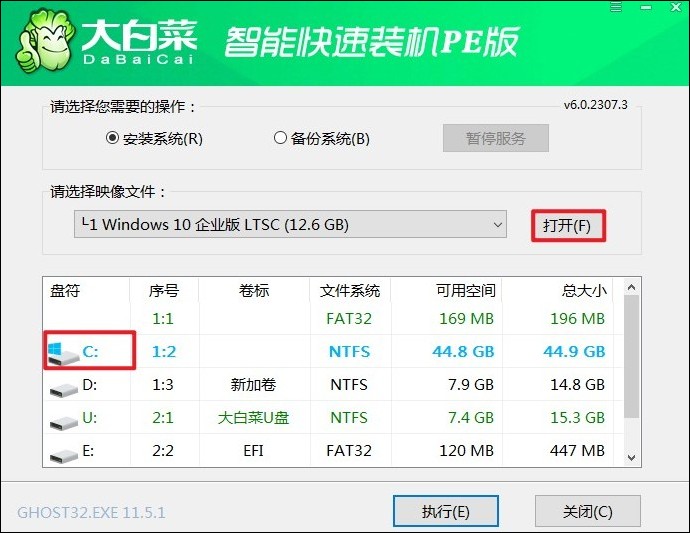
8、安装完成后,系统会自动重启。这时拔出U盘。等待电脑自动进入Win10桌面。

以上是,电脑配置低装系统教程。通过选择合适的操作系统,即使是配置较低的电脑也能够焕发新的活力,提供稳定和流畅的使用体验。重要的是要根据自己的具体需求和电脑配置来选择最合适的系统,并进行正确的安装和优化。